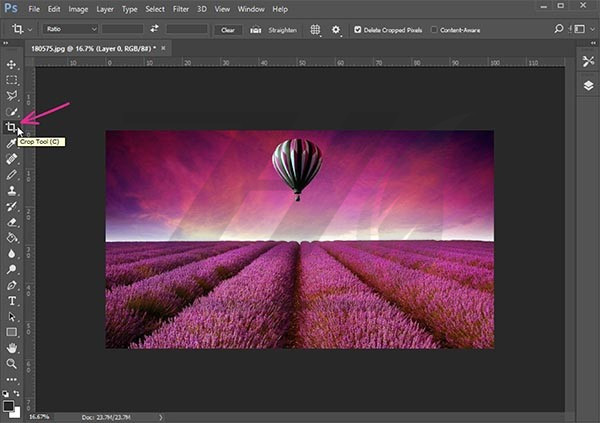
آموزش آسان تغییر اندازه تصویر

فتوشاپ، یکی از قدرتمندترین نرم افزارهای ویرایش تصاویر و طراحی گرافیکی در دنیاست. این ابزار از طراحان گرافیک، عکاسان، و حتی کاربران عادی امکان میدهد تا تصاویر خود را به طور حرفهای و دقیق ویرایش کنند. از تغییر اندازه تصویر گرفته تا تصحیح رنگ و روشنایی، فتوشاپ یک دنیای جذاب از ابزارها و قابلیتها را در اختیار شما قرار میدهد. اگر به دنبال شروع یادگیری فتوشاپ هستید، این نرم افزار تواناییهای شگفتانگیزی را برای شما به ارمغان میآورد. در این آموزش، ما به شما نکات و ترفندهای پایه برای کار با فتوشاپ را آموزش میدهیم تا به شما کمک کنیم در دنیای جذاب و خلاق ویرایش تصاویر، مسیری جدید را شروع کنید.د در این بلاگ آموزش آسان تغییر اندازه تصویر را باهم پیش می بریم.
ابزار Crop Tool در فتوشاپ اصلی ترین ابزار برای برش تصویر می باشد گاهی اوقات برای شما پیش می آید که قسمتی از تصویر را حذف کنید که در این مقاله به شما آموزش داده می شود که با ابزار crop این کار را انجام دهید. برش صحیح تاثیر مهمی در ایجاد کادر بندی و ویژگی های بصری تصویر دارد.آموزش تغییر اندازه تصویر در فتوشاپ به شما کمک میکند تصویر را به ابعاد دلخواه خود تغییر دهید. در ادامه، مراحل تغییر اندازه تصویر در Adobe Photoshop را به تفصیل توضیح میدهم:
گام 1: باز کردن تصویر
- Adobe Photoshop را اجرا کنید.
- از منوی “File” گزینه “Open” را انتخاب کنید و تصویری که میخواهید تغییر اندازه دهید را انتخاب کنید.

گام 2: انتخاب ابزار تغییر اندازه
- از نوار ابزار انتخاب کنید “Crop” (ابزار برش) و دکمه انتخاب “Crop Tool” (ابزار برش) را فشار دهید.

گام 3: تعیین اندازه جدید
- در پنجره “Options” (گزینهها)، در پنجره بالا تصویر، شما میتوانید تنظیمات برش را انجام دهید. اینجا میتوانید ابعاد جدید تصویر خود را تنظیم کنید.برای Crop کردن یا برش قسمت مورد نظر از تصویر میتوانید با کلیک و درگ محوطه Crop را مشخص کنید.
- میتوانید ابعاد را به صورت دستی وارد کنید یا از گزینههای از پیش تعیین شده استفاده کنید. به عنوان مثال، میتوانید “Width” (عرض) و “Height” (ارتفاع) را تنظیم کنید یا “Size” (اندازه) را انتخاب کنید و درصد تغییر اندازه را مشخص کنید.
گام 4: اعمال تغییرات
- بعد از تنظیم ابعاد جدید، کادر انتخابی را در تصویر جا به جا کنید تا بخواهید چه بخشی از تصویر را با ابعاد جدید نگاه دارید.
- با کلیک بر روی “تیک” یا فشردن “Enter”، تغییرات بر روی تصویر اعمال میشوند.
گام 5: ذخیره تصویر
- از منوی “File” گزینه “Save” یا “Save As” را انتخاب کنید تا تصویر تغییر اندازه داده شده را ذخیره کنید.
حالا شما میتوانید تصویر با ابعاد جدید خود را در وبسایت یا صفحه بلاگ خود استفاده کنید. این تکنیک مفید است تا تصاویر را به ابعاد مورد نیاز و مناسب برای مصارف مختلف تنظیم کنید.
نظرات
نوشته های ترند
مشاهده همهرمزگذاری یک فایل خروجی از فتوشاپ
آمادهسازی تصاویر برای وب با فتوشاپ
اصلاح تار شدن عکس ها با فتوشاپ
نقش رنگها در برندینگ
ابزار Rotate در فتوشاپ
منوی Edit در فتوشاپ
طرح های رایگان
مشاهده همه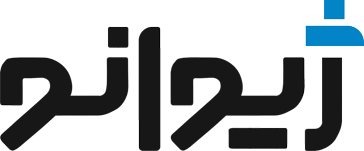
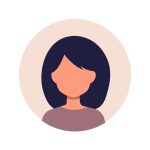
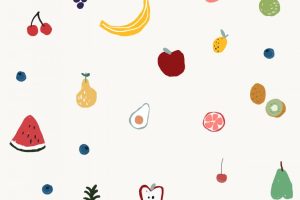


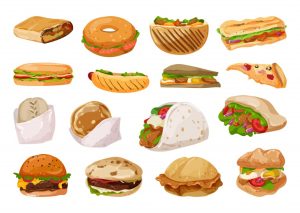





دیدگاهتان را بنویسید